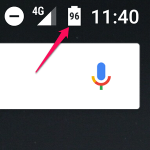
バッテリー残量を数値で表示させたい場合は設定を変更する必要があるぞ!
最終更新 [2016年8月25日]
この記事内には広告リンクが含まれています。
\\どうかフォローをお願いします…//
< この記事をシェア >
Android 6.0以降ででステータスバーのバッテリーアイコンにパーセント(数値)を表示させる方法をご紹介したいと思います。
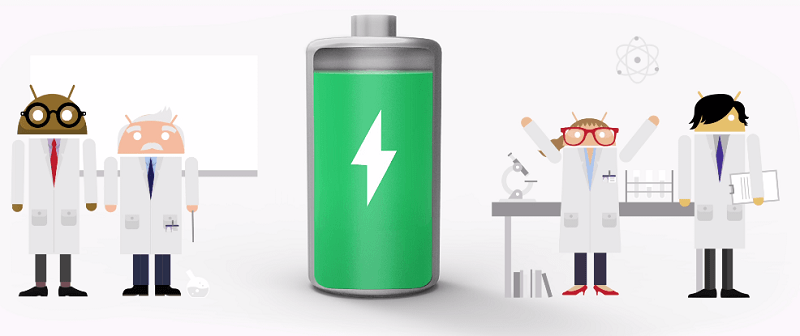
デフォルトの設定ではステータスバーにバッテリーの残量が数値(パーセント)で表示されていないので、バッテリーの残量をパーセントで確認するには設定でいちいち確認する必要があります。
ただ、ちょっと裏ワザ的な事をすれば簡単にパーセント表示させる事ができるのでバッテリーの残量をパーセント(%)で表示させたい人は試してみて下さい。バッテリーアプリをダウンロードしたり、root化とかめんどうな事はしないので安心して下さい。
方法は以下になります。
Android 6.0でバッテリーの残量をパーセント表示させる方法
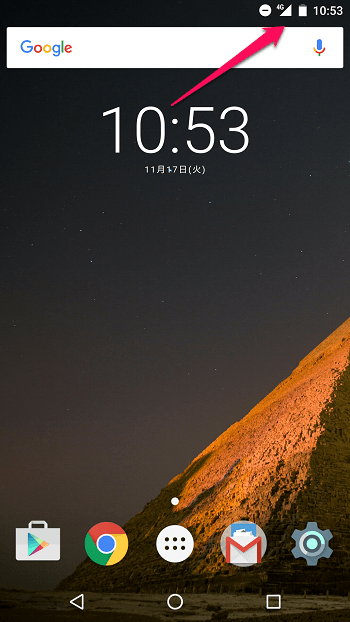
デフォルトの設定だとバッテリ残量がパーセント表示されていないので詳細な残量がわかりません。
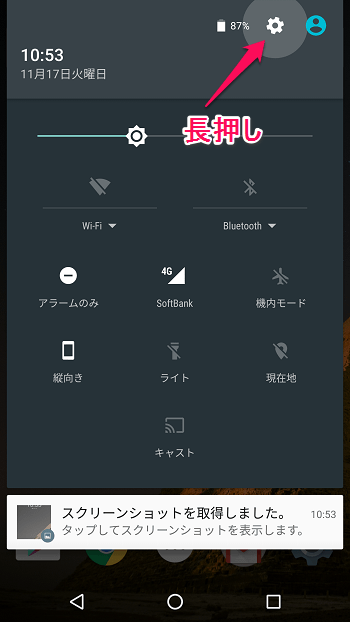
ステータスバーを表示させ設定ボタンを長押しします。
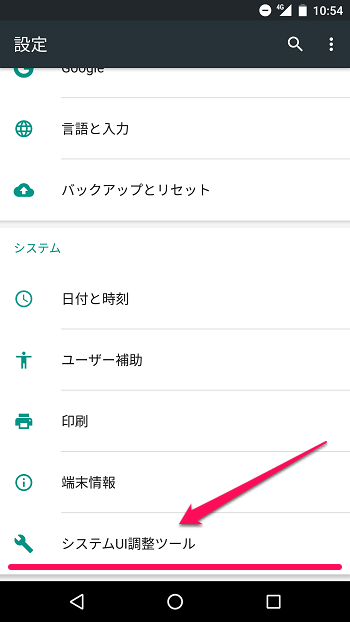
すると設定の一番下に「システムUI調整ツール」という項目が出現するので選択します。
ちなみに↑のやり方でシステムUI調整ツールが表示できない場合は端末側で削除されている(隠されている)可能性があります。
その場合は↓のやり方を参考にしてみてください。
関連記事:【Android】「システムUI調整ツール」を表示する方法 – GalaxyやAQUOS、HUAWEI、LG端末など利用できない端末でも利用する方法
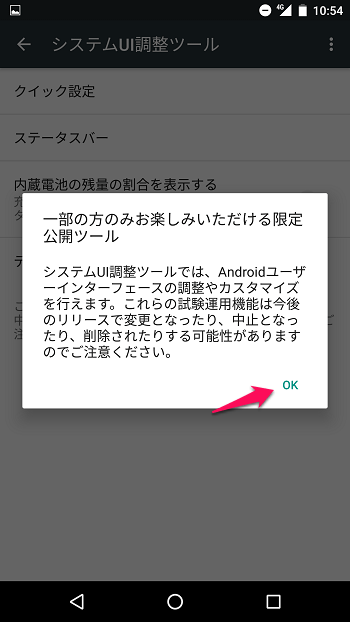
「一部の方のみお楽しみいただける限定公開ツール」と説明が表示されるのでOKを押します。
「内蔵電池の残量の割合を表示する」をONにします。これで充電していないときには電池残量の割合をステータスバーアイコンに表示するようになります。
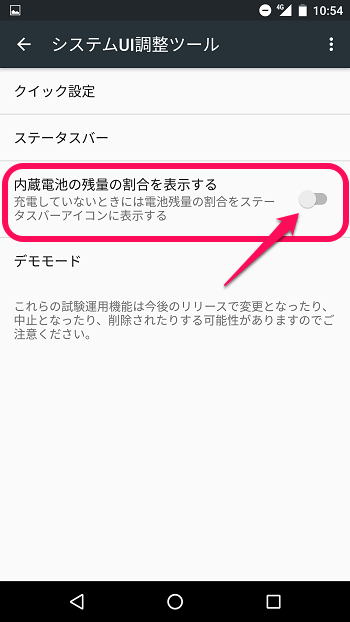
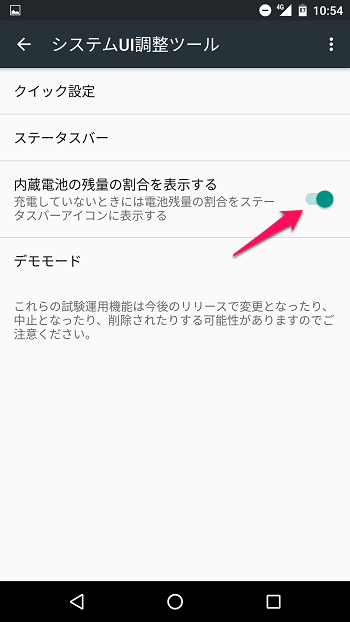
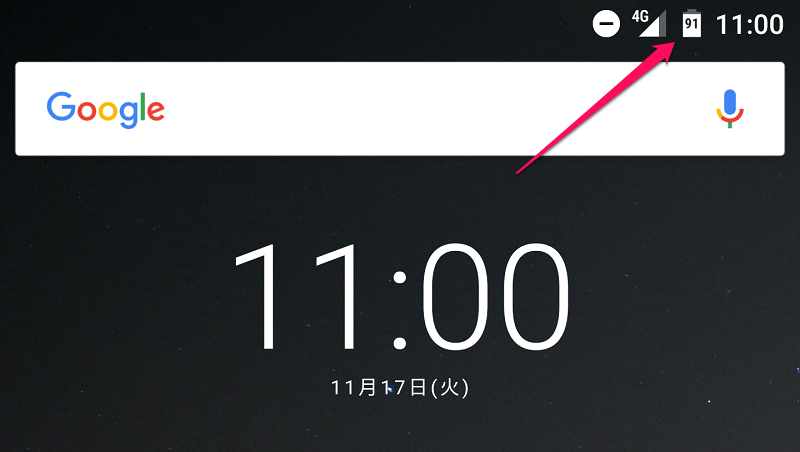
バッテリーの残量が数値でわかった方がやっぱりいいですね。ただ、数値で表示されると残量が気になるという人もいると思いますのでそんな人はオフのままにしておきましょう。
< この記事をシェア >
\\どうかフォローをお願いします…//
この【Android】バッテリー残量をパーセント表示させる方法 – Android 6.0以降での設定方法の最終更新日は2016年8月25日です。
記事の内容に変化やご指摘がありましたら問い合わせフォームまたはusedoorのTwitterまたはusedoorのFacebookページよりご連絡ください。


























